先來曬個圖:
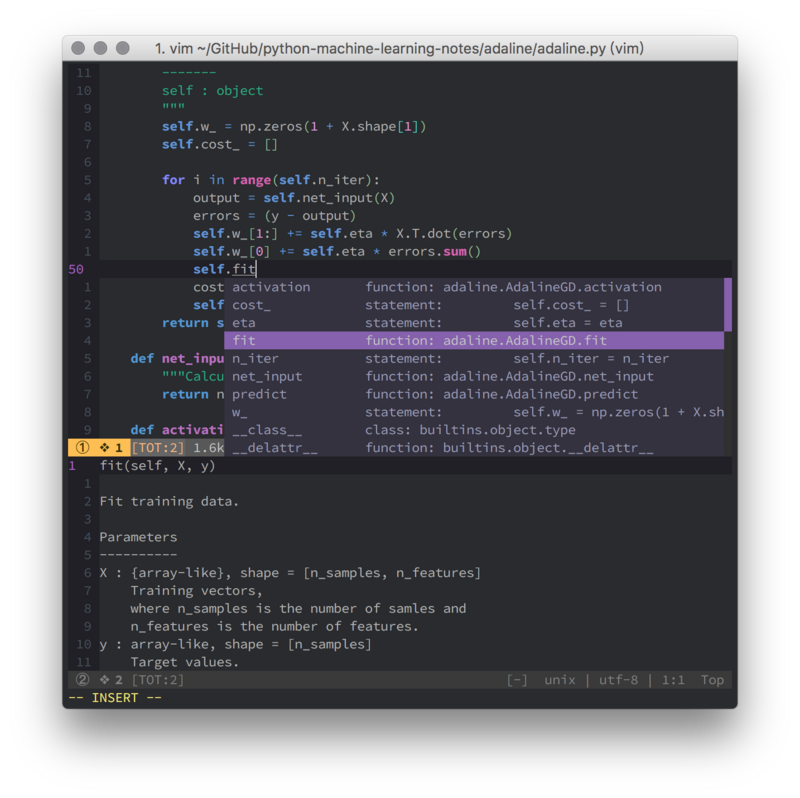
對於一些 Python 的小項目,使用 vim 是一個不錯的選擇。本文內容整理自我在知乎的回答 用 Vim 寫 Python 的最佳實踐是什麼? ,以下的內容是對知乎舊有回答的一個補充,尤其有一些主要針對 vim8. 如果想要更多內容,可以查看知乎對於該問題的一些回答。
如果用 vim8, 那麼可以用非同步檢測的 w0rp/ale 代替 syntastic 了,再也不用羨慕 flycheck, 也不用因為語法檢查而卡頓了。
關於 ale 這部分的個性化配置,其實有點 “吹毛求疵”,一般使用默認的應該就夠了,不過我喜歡 fancy 的東西,就折騰了一把。涉及的東西可能比較細枝末節,可以直接看 space-vim: syntax-checking 了解一下大概的配置 。主要是針對 ale 提供的 statusline 內容進行再提取進行展示。如果沒有語法錯誤就不顯示在 statusline, 如果有 warning 或 error, 則透過不同顏色就行區分。
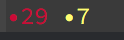
而關於側邊的 warning 或 error sign, 我喜歡乾淨一點,用前景色區分就好,下面這樣有時候會像一塊塊的補丁貼在上面,覺得不太好看。


vim 自帶對於python 的高亮有點弱,連self 都不給我亮起來, 這一點可以透過python-mode/python-mode 來增強具體可以看這裡space-vim: python layer
在python-mode 的syntax/python.vim 裡,可以看到比vim 自帶的syntax/python.vim 更加細緻的高亮群組,應該不難看懂各項內容,照著顏色表自行修改高亮風格就可以了。這是 terminal 256 色對照表 256 Terminal colors and their 24bit equivalent (or similar), 這是 GUI 顏色對照表 Complete HTML True Color Chart 。
這麼做的優點自然是想要什麼效果完全可自訂,但是也有缺點,因為可能沒辦法適配所有的 vim 主題。當你切換主題時,這些針對 python 自訂的高亮也許會有些不太契合。就算是只算流行的那些 vim 主題,恐怕也有兩位數了,有些是冷色調,有些是暖色調,有些以藍色為主,有些是紅色居多,應該不太容易找一些百搭的配色。不過每個人所中意的主題可能也就是那麼幾個,所以自行選擇吧.....
其實python-mode 有點集大成的意思,囊括了用vim 寫python 的很多功能,有興趣的可以嘗試靠它「一招打遍天下」。不過,目前我只是中意這一部分而已。
程式碼格式化
就能對當前文件進行格式化:<div class="code" style="position:relative; padding:0px; margin:0px;"><pre class="brush:php;toolbar:false"> hi pythonSelf ctermfg=174 guifg=#6094DB cterm=bold gui=bold</pre><div class="contentsignin">登入後複製</div></div>自動補全
import 整理
autocmd FileType python nnoremap <LocalLeader>= :0,$!yapf<CR>
一鍵運行
換成AsyncRun! 就好了點:很多人的一鍵運行可能大概長這樣:
autocmd FileType python nnoremap <LocalLeader>i :!isort %<CR><CR>
可以直接把上面的
! 換成AsyncRun! 嗎?答案是不可以,如果要達到之前的效果,應該要這樣:<div class="code" style="position:relative; padding:0px; margin:0px;"><pre class="brush:php;toolbar:false">...
exec "!g++ % -o %<"
exec "!time ./%<"
...</pre><div class="contentsignin">登入後複製</div></div>要用分號鏈接多條命令(linux)或者 & 鏈接多條命令(windows),具體可以看 這裡。
具體完整的 vim 配置在這裡: >>> space-vim (覺得寫得不錯的話可以順便到 github 點個 star




